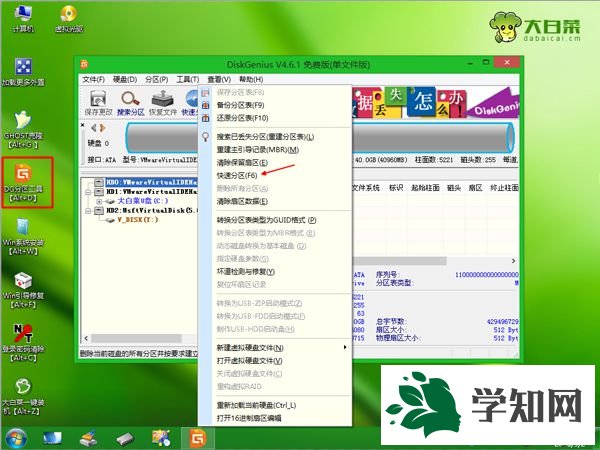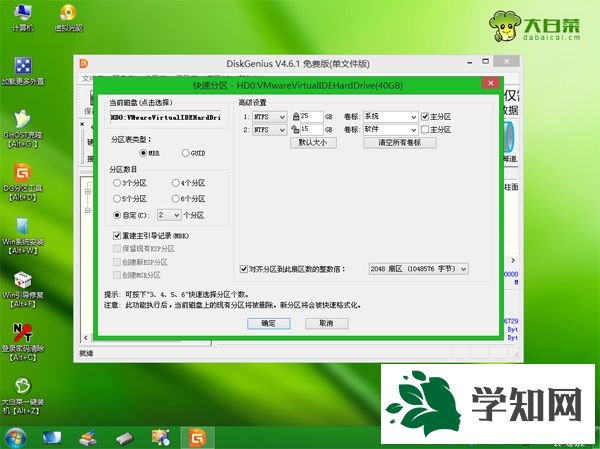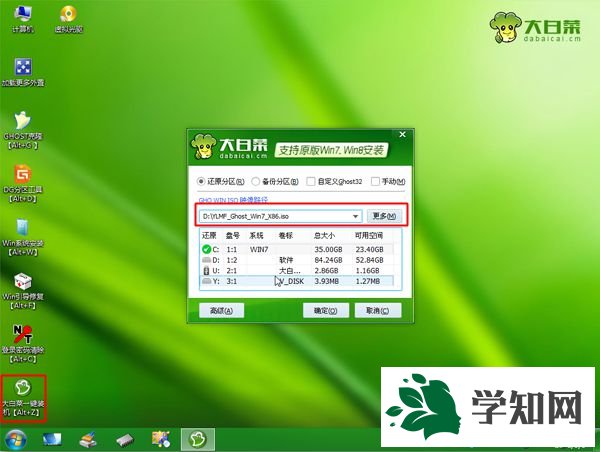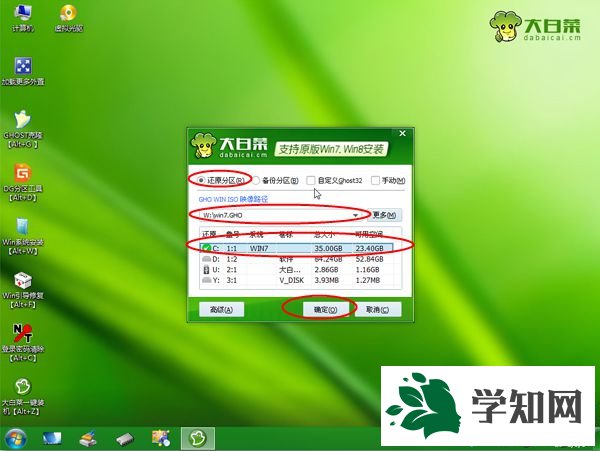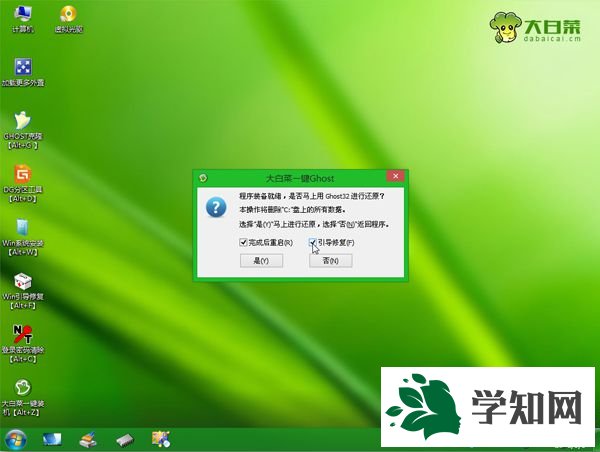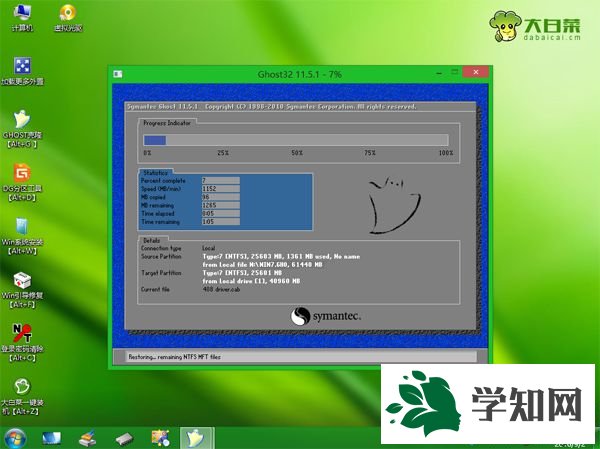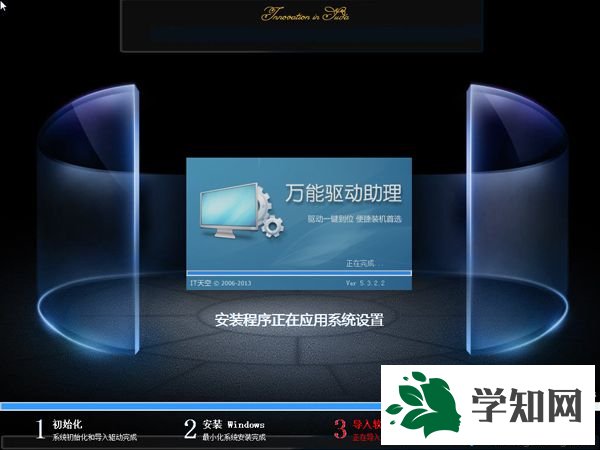電腦都有usb接口,用戶很方便地使用usb
重裝系統(tǒng),從而解決部分電腦沒有光驅(qū)無法用光盤重
裝系統(tǒng)的問題。要用usb重裝系統(tǒng),首先最重要的一個環(huán)節(jié)就是設(shè)置usb啟動,在這之前還需要有一個usb啟動盤,下面 小編以重裝win7專業(yè)版為例,教大家設(shè)置usb啟動重裝系統(tǒng)的方法。
安裝須知:
1、如果是新電腦或
電腦系統(tǒng)無法啟動,制作usb啟動盤需要借助另一臺可用的電腦
2、如果運行內(nèi)存2G以下安裝32位(x86)系統(tǒng),如果內(nèi)存4G及以上,安裝64位(x64)系統(tǒng)
相關(guān)閱讀:
怎么用
大白菜安裝非ghost系統(tǒng)
uefi u盤安裝win10步驟
系統(tǒng)崩潰進(jìn)pe備份C盤桌面數(shù)據(jù)方法
一、準(zhǔn)備工作
1、系統(tǒng)下載:番茄花園ghost win7 64位專業(yè)版鏡像V2018.03
2、4G及以上U盤:怎么制作大白菜usb系統(tǒng)安裝盤
二、usb啟動設(shè)置:usb裝系統(tǒng)bios設(shè)置方法(包含
BIOS設(shè)置)
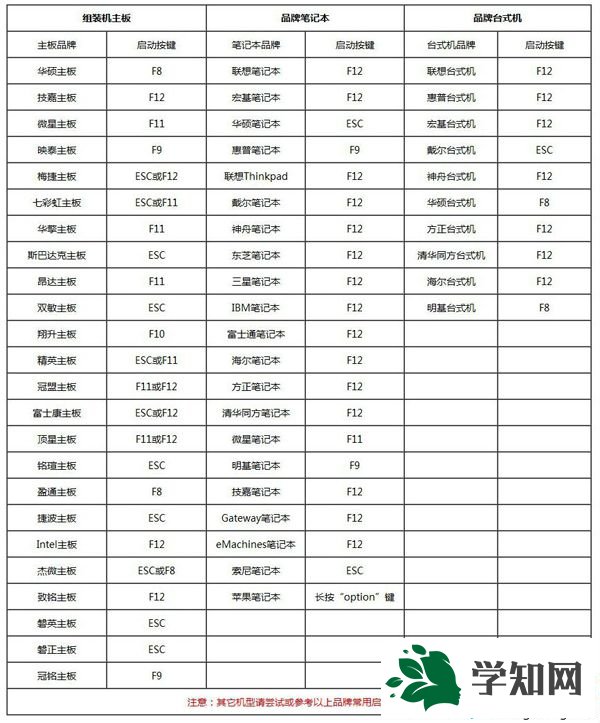
三、usb啟動重裝系統(tǒng)步驟如下
1、根據(jù)上面的教程制作好大白菜usb啟動盤,然后將下載的系統(tǒng)iso文件直接復(fù)制到usb啟動盤的GHO目錄下;

2、在需要重裝系統(tǒng)的電腦usb接口上插入usb啟動盤,重啟后不停按F12或F11或Esc等
快捷鍵打開啟動菜單,選擇U盤選項回車,比如General UDisk 5.00,不支持這些啟動鍵的電腦查看第二點設(shè)置usb啟動方法;

3、從usb啟動后進(jìn)入到這個界面,通過方向鍵選擇【02】選項回車,也可以直接按數(shù)字鍵2,啟動pe系統(tǒng),無法進(jìn)入則選擇【03】舊版PE系統(tǒng);

4、進(jìn)入到pe系統(tǒng)之后,不需要全盤重新分區(qū)的直接執(zhí)行第6步,如果需要全盤重新分區(qū),需備份所有數(shù)據(jù),然后雙擊打開【DG分區(qū)工具】,右鍵點擊硬盤,選擇【快速分區(qū)】;
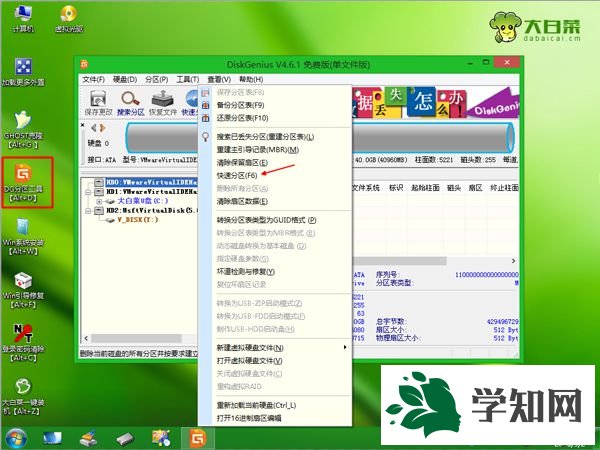
5、設(shè)置分區(qū)數(shù)目和分區(qū)的大小,一般C盤建議50G以上,如果是
固態(tài)硬盤,勾選“對齊分區(qū)”執(zhí)行4k對齊,扇區(qū)2048即可,點擊確定,執(zhí)行
硬盤分區(qū)過程;
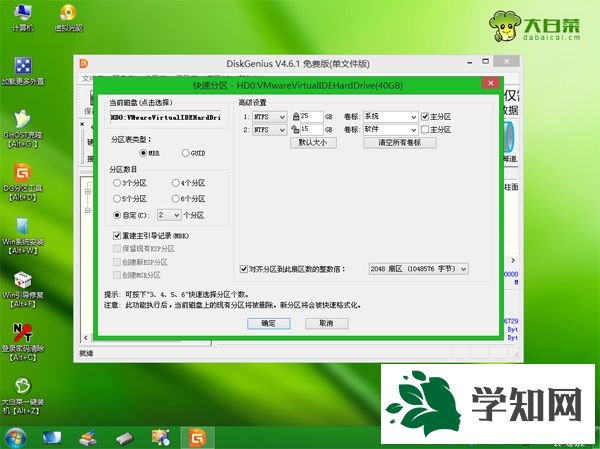
6、硬盤分區(qū)之后,打開【大白菜一鍵裝機(jī)】,映像路徑選擇系統(tǒng)
html' target='_blank'>
iso鏡像,此時會自動提取gho文件,點擊下拉框,選擇gho文件;
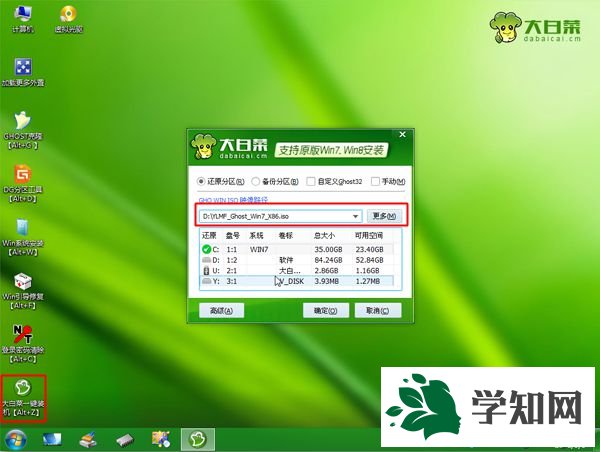
7、接著點擊“還原分區(qū)”,選擇系統(tǒng)安裝位置,一般是C盤,pe下盤符顯示可能錯亂,如果不是顯示C盤,可以根據(jù)“卷標(biāo)”或磁盤大小選擇,點擊確定;
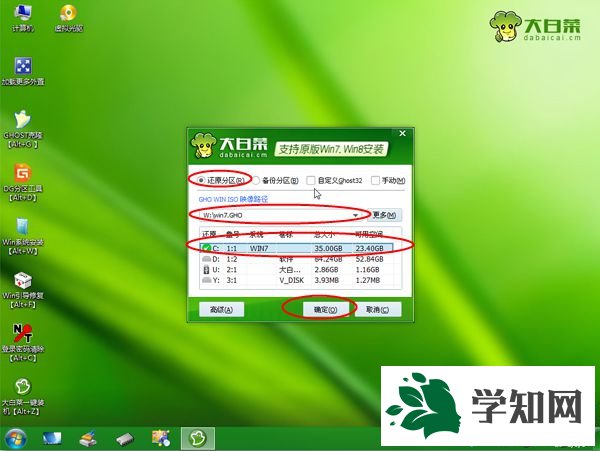
8、此時彈出提示框,勾選“完成后重啟”和“引導(dǎo)修復(fù)”,點擊是,執(zhí)行usb裝系統(tǒng)過程;
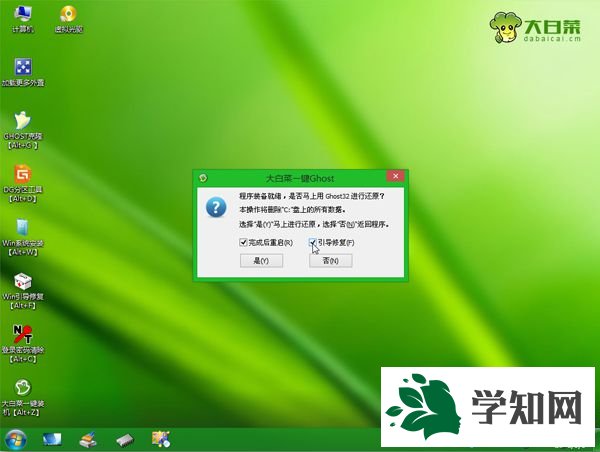
9、轉(zhuǎn)到這個界面,執(zhí)行系統(tǒng)安裝到C盤的操作,這個過程需要5分鐘左右,耐心等待即可;
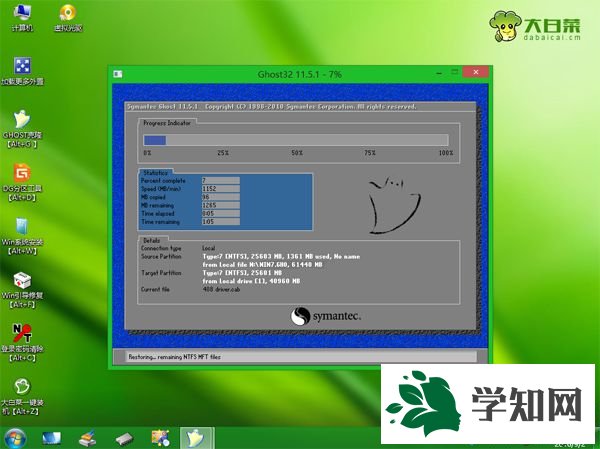
10、操作完成后電腦會自動重啟,此時拔出usb啟動盤,之后會自動重新啟動進(jìn)入這個界面,繼續(xù)進(jìn)行裝系統(tǒng)驅(qū)動、系統(tǒng)配置和系統(tǒng)激活過程;
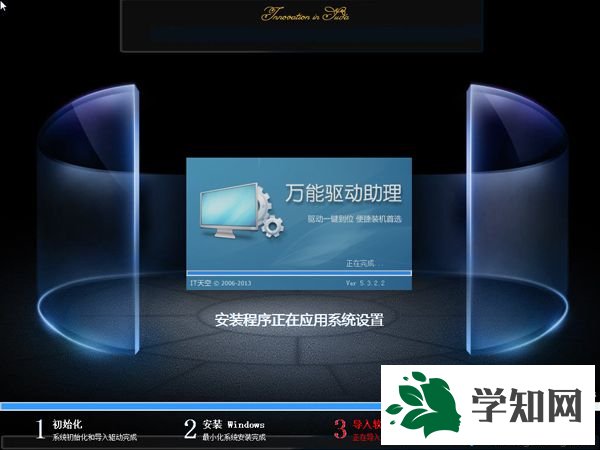
11、整個安裝過程5-10分鐘左右,最后重啟進(jìn)入全新
系統(tǒng)桌面,usb啟動重裝系統(tǒng)過程完成。

以上就是小編分享的設(shè)置usb啟動重裝系統(tǒng)方法,安裝過程也不會復(fù)雜,制作好usb啟動盤之后,再讓電腦從usb啟動,就可以重裝系統(tǒng)了。
系統(tǒng)操作技巧 鄭重聲明:本文版權(quán)歸原作者所有,轉(zhuǎn)載文章僅為傳播更多信息之目的,如作者信息標(biāo)記有誤,請第一時間聯(lián)系我們修改或刪除,多謝。
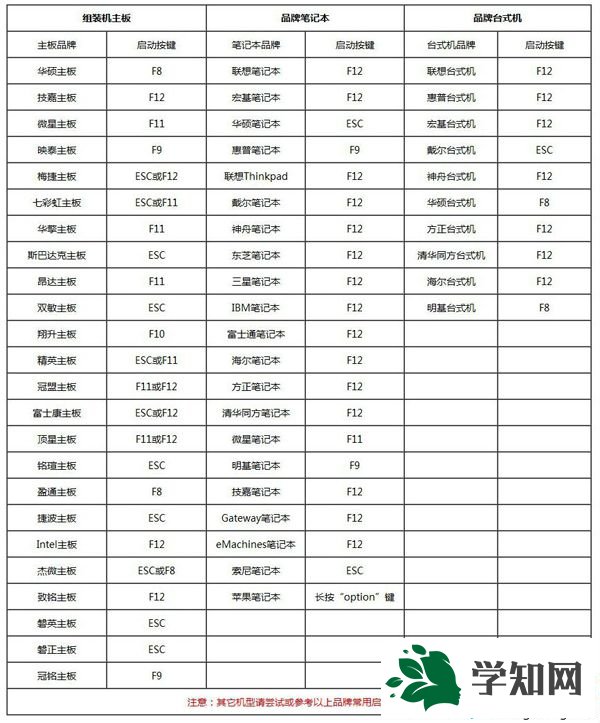

 3、從usb啟動后進(jìn)入到這個界面,通過方向鍵選擇【02】選項回車,也可以直接按數(shù)字鍵2,啟動pe系統(tǒng),無法進(jìn)入則選擇【03】舊版PE系統(tǒng);
3、從usb啟動后進(jìn)入到這個界面,通過方向鍵選擇【02】選項回車,也可以直接按數(shù)字鍵2,啟動pe系統(tǒng),無法進(jìn)入則選擇【03】舊版PE系統(tǒng); 4、進(jìn)入到pe系統(tǒng)之后,不需要全盤重新分區(qū)的直接執(zhí)行第6步,如果需要全盤重新分區(qū),需備份所有數(shù)據(jù),然后雙擊打開【DG分區(qū)工具】,右鍵點擊硬盤,選擇【快速分區(qū)】;
4、進(jìn)入到pe系統(tǒng)之后,不需要全盤重新分區(qū)的直接執(zhí)行第6步,如果需要全盤重新分區(qū),需備份所有數(shù)據(jù),然后雙擊打開【DG分區(qū)工具】,右鍵點擊硬盤,選擇【快速分區(qū)】;